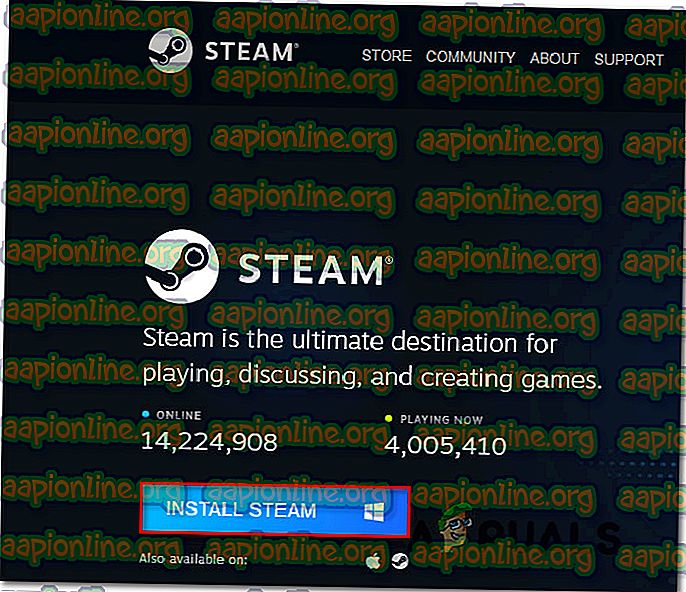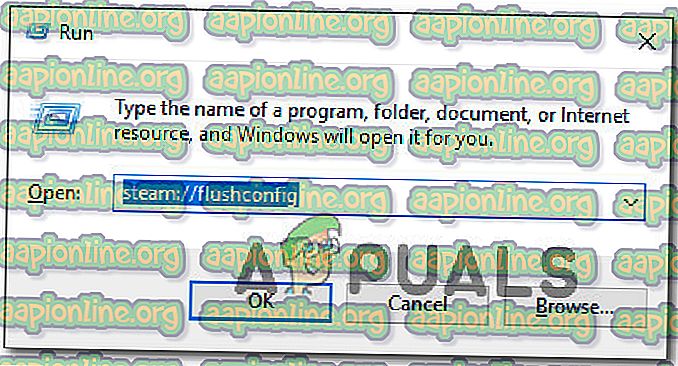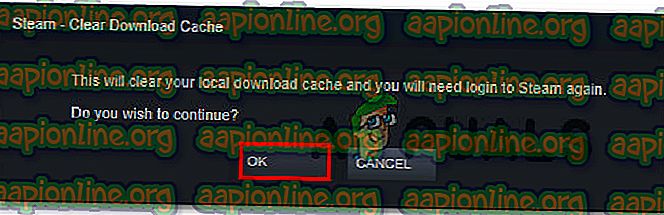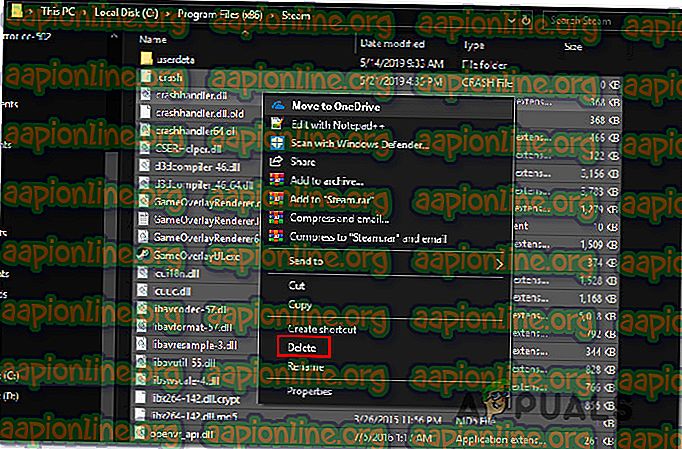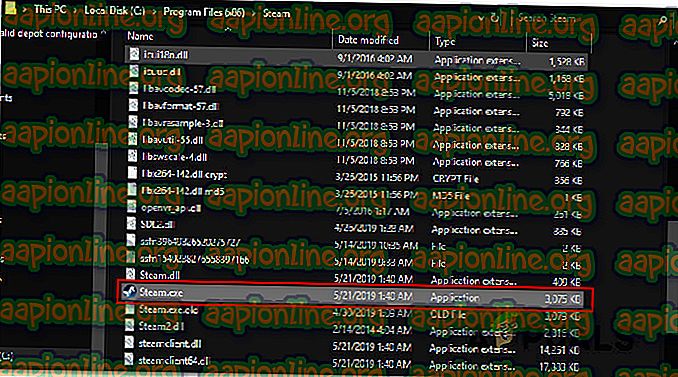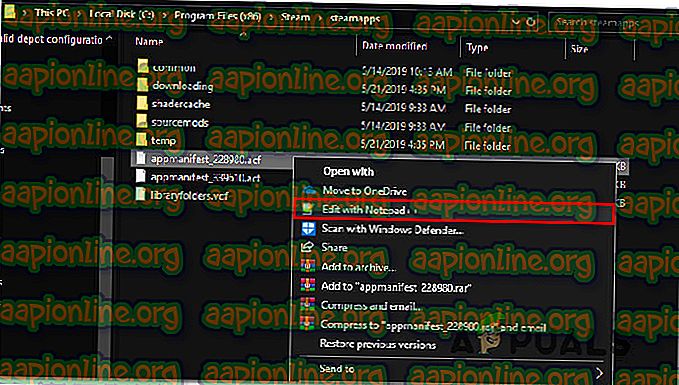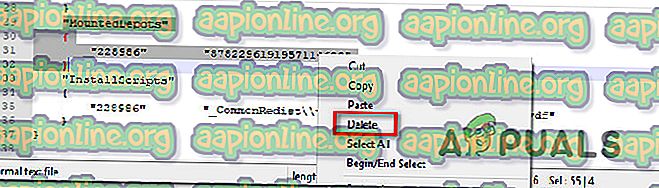Како поправити грешку у конфигурацији неисправног депоа на пари
Неки корисници Стеам-а пријављују да добијају „ Неважећу грешку у конфигурацији депоа “, док покушавају да инсталирају игру коју су недавно донели из продавнице. Чини се да проблем није специфичан за одређену верзију оперативног система Виндовс, јер се јавља да се појављује у Виндовсима 7, Виндовс 8.1 и Виндовс 10.

Шта узрокује грешку „ Неважећа конфигурација депота“ ?
Истражили смо овај одређени проблем гледајући различите корисничке извештаје и стратегије поправке које се обично користе да би поправили ову поруку о грешци. Како се испоставило, постоји више потенцијалних кривца који би могли покренути ову поруку о грешци:
- Застарели клијент Стеам-а - Како се испоставило, ова грешка се може појавити и ако користите застарелу верзију клијента Стеам. То се може догодити ако је функција аутоматског ажурирања преклопљена и не може аутоматски ажурирати клијента. У овом случају проблем можете решити тако што ћете ручно форсирати ажурирање или поново инсталирати цео Стеам клијент. Постоји и трећи приступ у којем можете натерати Стеам да ажурира.
- Сјајна ДНС адреса - Такође је могуће да се проблем појави због проблема са ДНС кеш паром. Ако је овај сценарио применљив, проблем можете решити испирањем генеричке ДНС кеш меморије или испирањем само ДНС адресе Стеам-а.
- Бета учешће узрокује грешку - Ова грешка је обично повезана са случајевима када су погођени корисници активни учесници бета програма. Неколико погођених корисника известило је да је успело да реши проблем пријављивањем или искључивањем Бета програма (зависно од игре).
- Питање дозволе - Ако је ваш УАЦ (контрола корисничког налога) конфигурисан да буде строг, можда ћете наићи на овај проблем јер пречица на платформи нема потребна дозвола. У том случају проблем ћете моћи решити отварањем Стеам-а из инсталационе мапе.
- Стеам Цлиент Боотстраппер је омогућен - Мало вероватни кривац за који се потврђује да узрокује ову поруку о грешци је Стеам Цлиент Боотстраппер. Неколико корисника који се сусрећу са овим прецизним проблемом извијестили су да је проблем ријешен након што су онемогућили Стеам Цлиент Боотстраппер као почетну ставку. То можете лако учинити из прозора Систем Цонфигуратион.
- Оштећена аппманифест.ацф - Такође је могуће да наиђете на овај проблем јер је датотека аппманифест.ацф која припада игри која покреће грешку оштећена. Ако је овај сценарио применљив, проблем можете решити отварањем .ацф датотеке и брисањем одељка МоунтедДепотс.
Ако се тренутно борите да решите исти проблем, овај чланак ће вам пружити неке кораке за решавање проблема. Доле ћете наћи колекцију метода које су други корисници у сличној ситуацији успешно користили да би решили проблем. Барем је један погођени корисник потврдио да делује за сваку методу која је наведена у наставку.
За најбоље резултате, саветујемо вам да следите потенцијалне поправке редоследом којим су представљени, јер су наручени по ефикасности и потешкоћама. Без обзира на кривца који проузрокује грешку „ Неважећа конфигурација депоа“, један од метода у наставку требало би да проблем реши на крају.
1. метод: Ажурирање Стеам клијента на најновију верзију
У неким случајевима, разлог због којег се појављује ова грешка је тај што користите застарелу верзију клијента Стеам. Стеам је сада у потпуности у стању да се ажурира без икакве интервенције корисника, али у стварности се то не догађа увек. Чини се да је ово проблем који се обично догађа код Виндовс 10.
У већини случајева можете добити Стеам да се аутоматски ажурира једноставним поновним покретањем апликације. Такође можете приморати продавницу да се ажурира тако што ћете отићи на траку са врпцама на врху и кликнути на Стеам> Провери ажурирања за Стеам Цлиент .

Ако то не успије, слиједите доље наведене кораке за деинсталирање апликације Стеам и затим преузимање најновије верзије:
- Притисните тастер Виндовс + Р да бисте отворили дијалог за покретање. Затим упишите "аппвиз.цпл" и притисните Ентер да отворите прозор Програми и функције .

- Унутар екрана Програми и функције, листајте кроз листу апликација, кликните десним тастером миша на Стеам и одаберите Деинсталирај.

- Пратите упутства на екрану да бисте довршили деинсталацију. По завршетку поступка, поново покрените рачунар.
- Када је следећи почетни низ довршен, посетите овај линк (овде). Када стигнете тамо, кликните на Инсталирај паре и пратите екран на екрану да бисте поново инсталирали дигиталну продавницу.
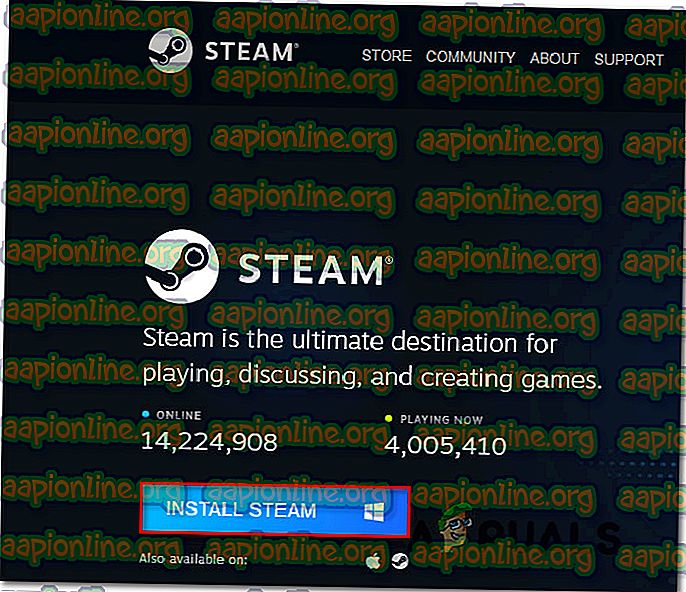
- Поновите радњу која је претходно покренула грешку „ Неважећа конфигурација депоа“ и погледајте да ли је проблем решен.
Ако се иста порука о грешци и даље појављује код покушаја инсталирања игре, пређите на следећи метод у наставку.
2. метод: Испирање ДНС кеш меморије
Неколико погођених корисника известило се да су успели да реше проблем испирањем ДНС кеш меморије. Ако је код грешке проузрокован проблем са мрежом, овај поступак ће га вероватно поправити, јер ће избрисати ДНС кеш меморију.
Постоје два начина за решавање овог проблема. То можете учинити на општи начин тако да очистите читав ДНС свог рачунара или можете да узмете фокусиране налоге и очистите само ДНС клијента Стеам.
Ево кратког водича за коришћење фокусираног приступа:
- Притисните тастер Виндовс + Р да бисте отворили дијалог за покретање . Затим откуцајте „стеам: // флусхцонфиг“ и притисните Цтрл + Схифт + Ентер да отворите повишену командну линију. На упит УАЦ (Контрола корисничког налога), притисните Да да бисте администратору омогућили приступ прозору ЦМД.
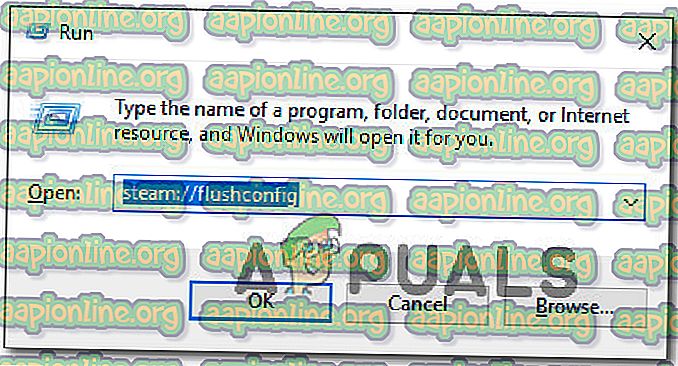
- Након што вас прозор Цлеар Цлеар Цацхе затражи, кликните ОК да бисте очистили локални кеш за преузимање.
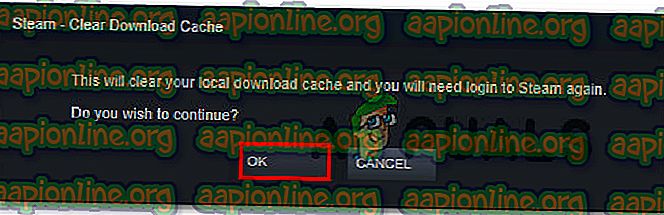
- Након тога поново отворите Стеам и још једном се пријавите са својим рачуном.
- Поновите акцију која је претходно покренула погрешку Неважеће конфигурације депоа и погледајте да ли је проблем решен.
Ако се порука о грешци и даље појављује, пређите на следећи доле.
Трећи метод: Присиљавање Стеам-а на ажурирање
Ако вам две горе наведене методе нису омогућиле да решите проблем, велике су шансе да ћете успети заобићи погрешку Неважеће конфигурације депота присиљавањем вашег Стеам клијента на ажурирање. То можете учинити тако што ћете се померити до Стеам инсталационе мапе и избрисати све по страни за Стеамаппс, Усердата и Стеам.еке . То ће приморати апликацију да поново преузме недостајуће датотеке и надогради на најновију верзију.
Ево кратког водича о томе како то учинити:
- Проверите да ли је Стеам потпуно затворен. Проверите траку са лежиштима да бисте били сигурни да је апликација затворена.
- Отворите Филе Екплорер и идите на следећу локацију:
Ц: \ Програмске датотеке (к86) \ Стеам
Напомена: Ако сте инсталирали Стеам на прилагођену локацију, умјесто тога, идите тамо.
- Једном када дођете до Стеам инсталацијске мапе, избришите све поред следећих ставки:
Стеамаппс (мапа)
Кориснички подаци (мапа)
Стеам.еке
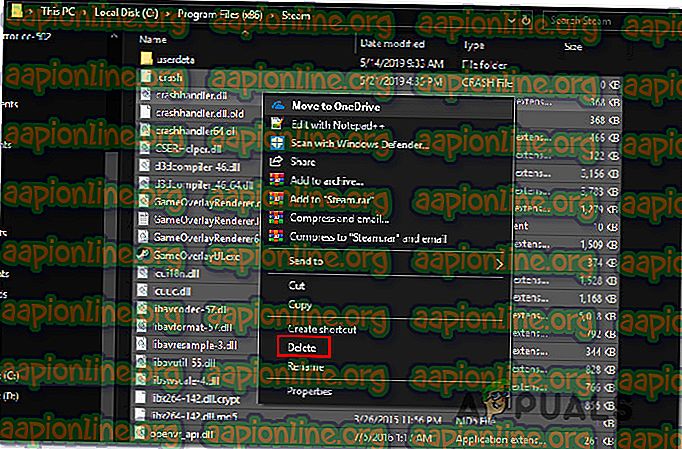
- Након што се мапа Стеам очисти, поново покрените рачунар.
- Када је следећи низ покретања завршен, покрените Стеам из главног извршног програма. Након провере интегритета, аутоматски ће преузети и инсталирати најновију верзију.
- Покушајте да инсталирате игру која је претходно покренула погрешку Неважеће конфигурације депота и погледајте да ли је проблем решен.
Ако се исти проблем и даље јавља, пређите на следећи метод у наставку.
Метод 4: Укључивање / одустајање од бета верзије
За неке кориснике једино што је успело било је или да се одлуче за учешће или искључивање бета програма. Ово решење нема службено објашњење, али многи погођени корисници потврдили су да је овај водич ефикасан у решавању грешке „ Неважећа конфигурација депоа“ .
Ево кратког водича о томе како се пријавити или искључити било који Бета програм у Стеам-у:
- Унутрашњом паром користите врпцу траке на врху да бисте кликнули Стеам> Сеттингс.
- У менију Подешавања изаберите мени налога у вертикалном менију са десне стране, а затим пређите на десно окно и кликните на дугме Промени повезано са бета учешћем .
- На екрану Бета партиципација промените падајући мени Бета учешћа у ставку која тренутно није активна. Затим кликните на дугме У реду да бисте спремили измене.
- Поново покрените вашег Стеам клијента када то затражи, а затим поновите исте кораке за које смо претходно покренули грешку.

5. начин: Покретање Стеам клијента са локације за инсталирање
Неки погођени корисници известили су да су успели да реше проблем тако што су покренули Стеам са локације за инсталирање уместо да то раде из пречице. Не постоји званично објашњење зашто се ова метода показала ефикасном за неке кориснике, али видели смо неколико различитих потврда да је ефикасна.
Неколико корисника нагађа да ће ово исправљање бити ефикасно у оним ситуацијама када је проблем узрокован издавањем дозволе. Ево кратког водича за покретање Стеам клијента са инсталиране локације:
- Проверите да ли је Стеам клијент затворен. Проверите икону Траи Бар да бисте били сигурни да је апликација затворена.
- Отворите Филе Екплорер и помакните се до локације ваше Стеам инсталације. Подразумевано ћете у њему моћи да нађете:
Ц: \ Програмске датотеке (к86) \ Стеам
Напомена: Ако сте инсталирали Стеам на прилагођену локацију, умјесто тога, идите тамо.
- Померите се кроз листу ставки и двапут кликните на Стеам.еке да бисте покренули дигиталну трговину из инсталационе мапе.
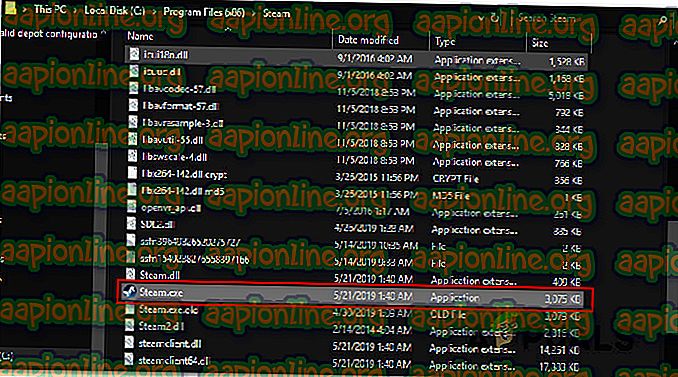
- Поновите акцију која је претходно покренула проблем и погледајте да ли је проблем решен.
Ако се исти проблем и даље јавља, пређите на следећи метод у наставку.
6. начин: Онемогућавање покретања ставке Стеам Цлиент Боотстраппер
Неки корисници који су се сусрели са тим тачним проблемом известили су да је проблем решен тек након што су покренули мсцонфиг и модификовали понашање Стеам Цлиент Боотстраппер-а за неодређено време. Након што су то учинили и испрали предмеморију Стеам-а, већина погођених корисника известила је да се грешка „ Неважећа конфигурација депота“ више не појављује након што су покренули Стеам из инсталационе мапе.
Ево кратког водича о томе како то учинити:
- Притисните тастер Виндовс + Р да бисте отворили дијалог за покретање . Затим откуцајте „мсцонфиг“ и притисните Ентер да отворите прозор са системском конфигурацијом .
- У прозору за конфигурацију система идите на картицу Стартуп и кликните на Опен Таск Манагер .
- Унутар картице Стартуп у Таск Манагеру кликните десним тастером миша на Стеам Цлиент Боотстраппер и одаберите Дисабле.
- Притисните тастер Виндовс + Р да бисте отворили још један оквир за покретање. Затим откуцајте “стеам: // флусхцонфиг” и притисните Ентер да бисте обрисали кеш за преузимање Стеам-а. На упит за потврду Стеам-а, притисните ОК за наставак.
- Коначно, пређите на локацију своје парне инсталације, двокликните на Стеам.еке и погледајте да ли је проблем решен. Подразумевано је фасцикла за инсталацију паре у:
Ц: \ Програмске датотеке (к86) \ Стеам
Напомена: Ако сте инсталирали Стеам на прилагођену локацију, умјесто тога, идите тамо.

Ако се погрешка неважеће конфигурације депота и даље појављује, пређите на сљедећи метод у наставку.
7. метод: Измена апликације апликације у игри
Ако се не бојите уређивања конфигурацијске датотеке, мање наметљив поступак поправљања овог проблема је кретање до СтеамАппс мапе и уређивање .ацф датотеке која припада игри која покреће погрешку „ Неважећа конфигурација депота “ . Брисањем читавог конфигурационог дела датотеке МоунтедДепортс, неколико погођених корисника известило је да је Стеам потврдио игру (поново створио део МоунтедДепотс) што је на крају решило проблем.
Ево кратког водича за промену манифеста апликације у игри која покреће проблем:
- Започните тако што ћете бити сигурни да је Стеам потпуно затворен. Проверите траку са лежиштима да бисте били сигурни да се Стеам не ради у позадини.
- Идите до директоријума Стеам Аппс. Подразумевана локација је овде:
Ц: \ Програмске датотеке (к86) \ Стеам \ стеамаппс
Напомена: Ако сте инсталирали Стеам на прилагођену локацију, умјесто тога, идите тамо.
- Десном типком миша кликните прву датотеку аппманифест.ацф и отворите је помоћу уређивача текста.
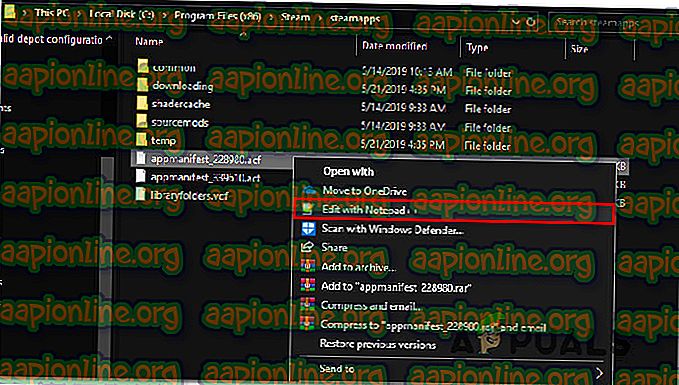
Напомена: За најбоље резултате, препоручујемо вам да користите Нотепад ++ ( овде )
- Једном када отворите датотеку помоћу уређивача текста, притисните Цтрл + Ф да бисте отворили функцију претраге, а затим потражите „МоунтедДепотс“ и притисните Ентер.
- Када пронађете правилан део конфигурације, изаберите цео одељак и кликните на Обриши да бисте га се решили. Затим користите мени са врпцом на врху да бисте сачували конфигурацију и изашли из датотеке.
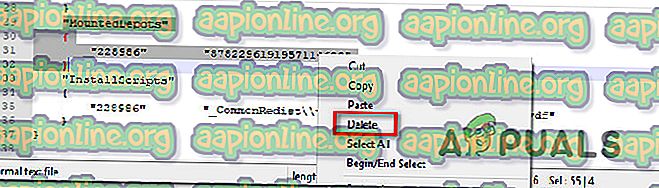
- Вратите се у Стеамаппс датотеку и следите кораке 4 и 5 са осталим датотекама аппманифест.ацф које тамо имате.
- Након што је део МоунтедДепотс очишћен за сваку игру, поново покрените Стеам и допустите му да потврди датотеке које су модификоване.
- Покушајте да инсталирате игру која раније није успела и погледајте да ли је проблем решен.